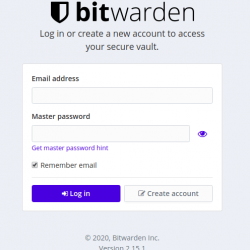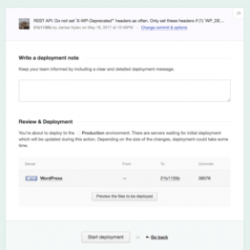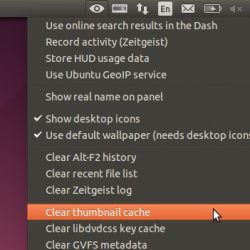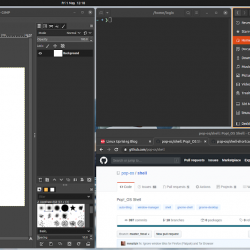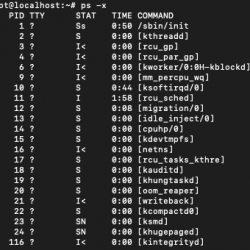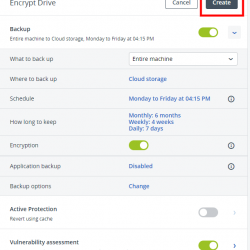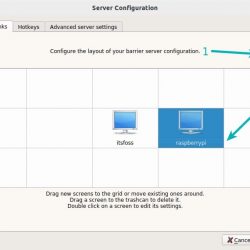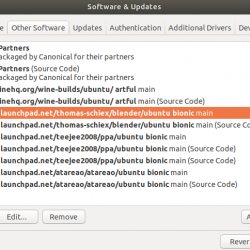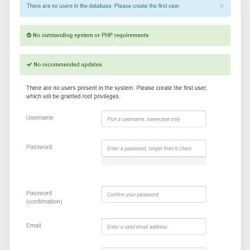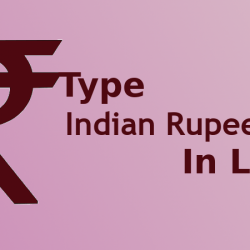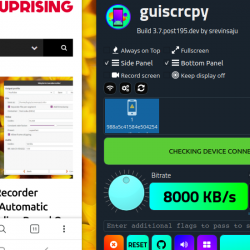WhatsApp 已成为我们许多人的必需品。 这就是为什么它是 Android 和 iOS 上最受欢迎的 10 款应用之一。
该服务不仅限于智能手机。 您可以通过不同的方法在 PC 上使用它。 Chromebook 也不例外,因为您可以通过网页版或应用程序在 Chromebook 上方便地使用 WhatsApp。
那么,让我们看看在 Chromebook 上使用 WhatsApp 的两种不同方式。
如何在 Chromebook 上使用 WhatsApp
如果您不想在 Chromebook 上永久安装 WhatsApp,则网络版适用。 但是,如果您想在本地使用具有完整功能的 WhatsApp,最好获取它的应用程序。
因此,我们建议您查看这两个选项,并根据您的偏好和要求选择您认为合适的选项。
1. 使用 WhatsApp 网页版
WhatsApp Web 的美妙之处在于您可以在任何 PC 上访问它,而无需安装任何东西。 您可以在这个基于 Web 的版本中获得所有文本和语音消息功能。 但是,在撰写本文时,语音和视频通话不可用。
要使用 WhatsApp 网页版,您只需按照以下简单步骤操作:
- 在 Chromebook 上打开 Google Chrome 并转到 web.whatsapp.com.
- 在手机上打开 WhatsApp,然后点击 三点 或者 齿轮 屏幕右上角的图标。
- 去 链接设备 在下拉菜单中,然后点击 链接设备 在以下屏幕上。 3 张图片
- 接下来,您的手机上会出现一个带有方形摄像头的屏幕。 将其指向 Chromebook 上 WhatsApp Web 上显示的 QR 码,它会立即让您登录。 2 图片
而已。 您现在已在 Chromebook 上登录到您的 WhatsApp 帐户。 您可以通过网络版本使用消息传递功能。 为了能够拨打电话,请使用下面列出的方法。
如果您要使用 WhatsApp Web,这里有一些有用的 WhatsApp Web 提示和技巧,您可以查看。 您也可以在手机离线时使用 WhatsApp 网页版。
2. 使用 WhatsApp 安卓应用
使用此方法,您可以在 Chromebook 上解锁 WhatsApp 的完整功能。 您所要做的就是从 Google Play 商店安装它的应用程序。
在继续之前,值得一提的是,Google Play 商店在某些较旧的 Chromebook 型号上不可用。 它目前在 Chrome OS Flex 上也不可用。 不幸的是,如果您使用的是这些版本之一,那么您现在必须使用 WhatsApp Web。
以下是在 Chromebook 上安装 WhatsApp 应用程序的方法:
- 点击 启动器 在屏幕的左下角,然后在应用抽屉中找到 Play 商店。 如果找不到,您也可以搜索它。 或者,您也可以访问 play.google.com 启动商店。
- 打开后,在 Play 商店的搜索栏中搜索“WhatsApp”。
- 单击 WhatsApp 应用程序并按 安装 继续安装。
现在,该应用程序应该已安装在您的 Chromebook 上。 您可以在 Chromebook 的应用程序抽屉中找到它并开始设置它。 设置完成后,您将在 Chromebook 上获得智能手机上可用的所有 WhatsApp 功能。
不用说,您需要机器上的硬件功能才能使用呼叫功能。 例如,如果您想进行视频通话,您的 Chromebook 应该有内置摄像头或外部网络摄像头。
如果您的 Chromebook 有 Play 商店,这里有一些您可以在 Chromebook 上试用的最佳 Android 应用。
享受在 Chromebook 上使用 WhatsApp 的乐趣
使用上面列出的方法,您可以轻松地在 Chromebook 上使用 WhatsApp。 您有两种不同的选项可供选择,具体取决于您的偏好和要求。
如果您对有限的功能感到满意并且不想安装应用程序,WhatsApp Web 是您的绝佳解决方案。 但是,如果您需要 WhatsApp 的完整功能,则必须使用 Play 商店中提供的 Android 应用程序。
如果您是 Chromebook 的新手,您应该了解有关为其提供动力的操作系统的所有信息。